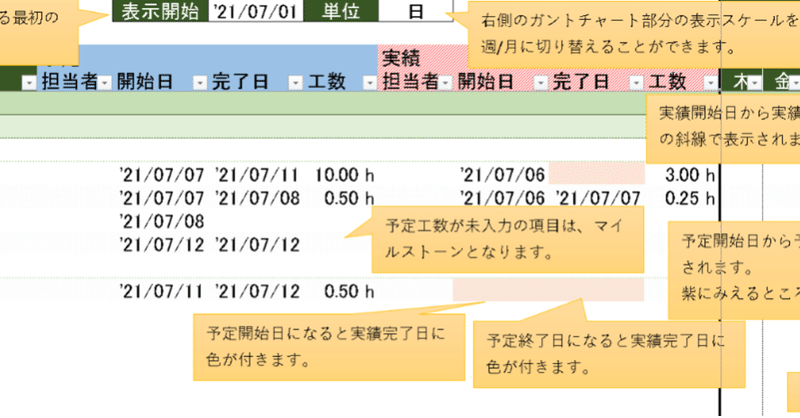
目標達成のためのガントチャート
EXCELのガントチャートのメリットを記載しました。
「ガントチャートの利用方法」の(b)の"引用"形式で記載している部分、および「注意点」に例を追記しました。(2021/8/4)
ガントチャートは、達成したい目標を具体的に細分化して、予定と実績を可視化し、不注意による既知の作業の遅延や漏れをことができます。
これだけでもメリットになりますが、これまでに積み重ねたこと適切に利用すると達成感を得ることができます。この達成感を積み重ねることで、目標達成を促すことができます。
勉強や仕事だけでなく、趣味でも利用できるので、下からダウンロードできるEXCELファイルを参考にして、ガントチャートを使ってみましょう。
このEXCELの数式や書式を理解して使いこなせるようになっていると、実務上も実用レベルなので、特に就活生から社会人あたりの人たちに活用してもらえると嬉しいです。
EXCELのガントチャートのメリットは、
・ほぼ確実に取引先でも利用でき、計画/予定を立てて打ち合わせ資料とすることも容易い。(Windows 10であれば、無料でWeb版EXCELが使える)
・多少でもEXCELを触った経験がある人が多いため、新しいものを覚えなければならないという心理的ハードルが低い。
・表示や印刷のレイアウトも調整ができ、情報を追加したり、削除したり、カスタマイズができる。
ガントチャートの利用方法
目標を達成するためにガントチャートを用いるポイントは、まずは以下の3点を忘れないようにしましょう。
(a) 作業の具体化 ※ここの考え方のベースは、WBS(Work Breakdown Structure)です。
まずは、ダウンロードしたガントチャートの場合は、A列に目標を大項目において、それを細分化し階層化した項目をB及びC列に入れ、実際に行動することができる作業レベルをD列に記載します。
目標から因果関係を紐解きながら細分化することになるので、そもそも細分化ができないのであれば、おそらく知識が不足しています。知識がないのであれば、知識を身に着けたり、知識を有する人の協力を得たり、もしくは発想を変えた項目や作業をおきましょう。
E、F、H列は、予測した日程や作業時間(工数)を見積もって入力します。作業開始後に実績を入力し、進捗を確認するとともに、予測の精度改善の目的で見直しに使います。
この見積り精度が低いと、いつ仕事が終わるのか分からないため、仕事を依頼しづらく頼りにできないと判断されかねません。
(b) 優先順位に応じた予定を立てる ※ここでの考え方は、アジャイル思考をベースです。
優先順位の付け方は、何を重視するのかによって大きく変わりますが、まずは重要性(最も必要なもの)を優先して予定を立てていきます。ここで、(a)の細分化の同じ階層に属するものは、基本的に依存関係があるので前後するように配置します。
作業自体に不慣れな場合は、達成しやすい簡単な作業を早く実施し、難しい作業を後に実施することで、習熟度を高めていきましょう。
慣れてきたら、スケジュールを重視すればクリティカルパスを注目し、コストを重視してコストの発生を終盤に集中させる等、状況に応じて予定を立てていきます。
実務上は様々な要因で、当初の予定通りに進まなくなることがあります。
この時、作業が変わってしまうのは問題ありませんが、目標の変更などは最小限にできるよう、選択肢を増やす知識や考え方等の習得は積極的に継続していきましょう。
ここでとても大事なのは、目的と手段を混同しないことです。
よく言われることですが、手段を目的化してしまい、手段の実現にこだわってしまうケースが多々見られます。かなり極端な例ですが、「洗濯物見てて」…雨…「洗濯物見てていったでしょ!」「見てたよ」です。言葉の理解としては正しくとも、目的を理解しなければ、期待した結果を得られません。
極論で言えば、目標は絶対に実現しなければならないが、目標が達成できるのであれば作業は何一つ実行する必要はありません。先の例であれば、誰かに「天気が悪くなったら洗濯物を取り込んでもらう」という手段以外の選択肢(例えば、乾燥機を使ってしまったり、室内干ししたり)を考えてもよいでしょう。
近視眼的な視点だけでなく、俯瞰的な視点も意識して持ちましょう。
(c) 少なくとも毎日見る
ガントチャートは、日々の自由な時間の前に確認して、就寝までに結果を入れる習慣化するのが理想です。
少なくとも毎日見るようにしたいので、下記の手順でパソコンを起動するたびに自動的に表示されるようにしておくと良いでしょう。
(1) Windows + R キーを押します。([ファイル名を指定して実行]ダイアログが表示されます)
(2) 次のパスをコピーし、[ファイル名を指定して実行]ダイアログに貼り付け、[Enter キー]を押します。
%AppData%\Microsoft\Windows\Start Menu\Programs\Startup
(3) (2)のフォルダーに[ガントチャートのファイルのショートカットを保存します。
注意点
ガントチャートに限りませんが、ガントチャートは目標を達成するための手法の一つであって、目標そのものにはなりません。
目標達成が優先することを忘れずに、ガントチャートを利用しましょう。
手段は、目標を達成するためのものであり、目標(目的)を正しく理解して手段をとることがとても大事です。
少しややこしい話をしますが、先の「洗濯物を見てて」の例えですが、洗濯物泥棒を捕まえるために待ち伏せているのであれば、(不在らしく装うため)雨が降っても取り込まない選択肢を取るかもしれません。
手段が同じように見えても、目標が違うのであれば、本質的には違う手段になります。
目標や目的を理解するのは難しいことが多いので、これを理解しよう考え続けることで、より正確な理解につながるので、続けていきましょう。
次回
保護していないので自由に見ることができますが、ここでダウンロードできるようにしている[ガントチャート.xlsx]の数式や書式を説明する予定です。
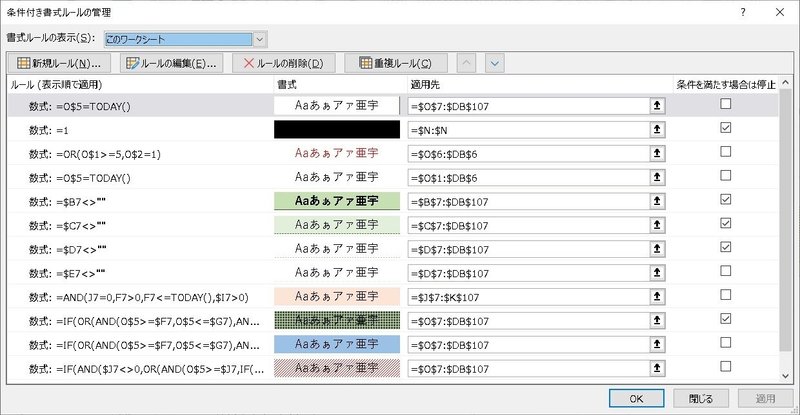
この記事が気に入ったらサポートをしてみませんか?
